ڪيس: ”مان پنهنجي Hotmail اڪائونٽ مان ڪجهه اضافي ميلن کي حذف ڪري رهيو هوس ۽ اتفاقي طور تي مون اهم کي حذف ڪري ڇڏيو. هاڻي، مان انهن کي ڪچري ۾ نه ڳولي سگهان ٿو. ڇا ڪو مون کي ٻڌائي سگھي ٿو ته ڊليٽ ٿيل اي ميلز کي واپس Hotmail تي ڪيئن حاصل ڪجي؟
اسان سڀني کي اهڙي صورتحال کي منهن ڏيڻو پيو جڏهن اسان اتفاقي طور تي پنهنجي اڪائونٽ مان ڪجهه اهم ميل ڊليٽ ڪري ڇڏيا. جيڪڏهن توهان پڻ ساڳيو مسئلو محسوس ڪيو آهي ۽ هاڻي هڪ حل ڳولي رهيا آهيو، ته توهان صحيح صفحي تي آهيو. هتي، اسان سکڻ وارا آهيون ته ڪيئن هٽايو اي ميلون هٽائيل ۾ آساني سان ۽ جلدي بحال ڪريو.
حصو 1: ڇا اهو ممڪن آهي ختم ٿيل هاٽ ميل اي ميلون بحال ڪرڻ لاء؟
جيڪڏهن توهان حيران ٿي رهيا آهيو ته ڇا توهان جي Hotmail اڪائونٽ تي بحالي کي انجام ڏيڻ ممڪن آهي، پوء اسان وٽ توهان لاء خوشخبري آهي. عام طور تي، اي ميلون جيڪي توهان پنهنجي انباڪس مان حذف ڪندا آهن انهن کي حذف ٿيل شيون ڏانهن منتقل ڪيو ويندو آهي جڏهن توهان انهن کي هٽايو. ۽ توهان انهن کي واپس حاصل ڪري سگهو ٿا صرف چند ڪلڪ استعمال ڪندي. پر جيڪڏهن توهان اي ميل ٻيهر حاصل ڪرڻ لاءِ گهڻو انتظار ڪيو ته پوءِ اهو حذف ٿيل فولڊر مان هٽايو ويندو ۽ ان کي واپس حاصل ڪرڻ لاءِ توهان کي ٽئين پارٽي ٽول جي مدد جي ضرورت پوندي.
تنهن ڪري، مجموعي طور تي، جواب ها آهي. توهان کي صرف اهو ڄاڻڻ جي ضرورت آهي ته Hotmail مان مستقل طور تي ڊاهي اي ميلون ڪيئن بحال ڪجي ۽ پوء توهان انهن کي واپس حاصل ڪري سگهو ٿا جڏهن توهان چاهيو ٿا.
حصو 2: ڪيئن ختم ٿيل شيون مان گم ٿيل Hotmail اي ميلون حاصل ڪرڻ لاء
جيئن اسان اڳئين سيڪشن ۾ ذڪر ڪيو آهي، توهان سڌو ڪري سگهو ٿا بحال ٿيل اي ميلون فولڊر مان پنهنجي انباڪس ۾. هي مضمون موجود آهي ته جيئن ڪو به استعمال ڪندڙ کي وڏي ڊيٽا نقصان سان ڊيل ڪرڻ جي ضرورت آهي. تنهن ڪري، قدمن تي هڪ نظر وٺو ڪيئن هٽايو ويو هٽائيل Hotmail اڪائونٽ اي ميلون آساني سان. هر Outlook ورزن ۾ ٿورڙو مختلف انٽرفيس هوندو آهي، تنهن ڪري، توهان ڳولي سگهو ٿا حذف ٿيل فائلن کي ٻين Outlook ورزن کان مختلف فولڊر ۾.
قدم 1. صحيح سندون استعمال ڪندي پنهنجي Hotmail اڪائونٽ ۾ لاگ ان ڪريو. هڪ دفعو توهان اڪائونٽ ۾ لاگ ان ٿي ويا آهيو، ڊليٽ ٿيل شيون فولڊر ڏانهن وڃو.
قدم 2. فولڊر ۾، توهان ڏسندا حذف ٿيل اي ميلون. توهان پنهنجي انباڪس ۾ ميل واپس حاصل ڪرڻ لاء ٻه طريقا استعمال ڪري سگهو ٿا. ڊيليٽ ٿيل شيون فولڊر مان اي ميلن کي ڇڪيو ۽ انباڪس فولڊر ۾ ڇڏي ڏيو.
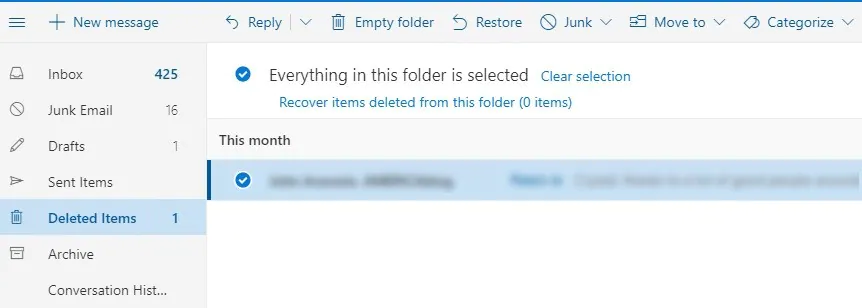
يا فهرست مان ميل چونڊيو ۽ بحال اختيار تي ڪلڪ ڪريو. هي اي ميلون فوري طور تي حاصل ڪندو. پر هڪ شيء جيڪا ذهن ۾ رکڻ گهرجي اها آهي ته توهان 30 ڏينهن کان پراڻيون اي ميلون ٻيهر حاصل ڪرڻ جي قابل نه هوندا. انهن اي ميلن لاءِ جيڪي توهان گهڻو وقت اڳ موڪليا آهن، توهان کي شايد Hotmail ڪسٽمر سروس سان رابطو ڪرڻ جي ضرورت پوندي ۽ انهن کان هن معاملي ۾ مدد لاءِ پڇو. عام طور تي، جيتوڻيڪ اهي توهان جي انهن اي ميلن جي وصولي سان مدد ڪرڻ جي قابل نه هوندا.
حصو 3: ڪيئن مستقل طور تي ختم ٿيل Hotmail اي ميلون حاصل ڪرڻ لاء
جيڪڏهن توهان فولڊر ۾ حذف ٿيل اي ميلون نه ڳولي سگهو ٿا، ان جو مطلب اهو آهي ته اهي مستقل طور تي ختم ٿي ويا آهن. جيئن ته گراهڪ جي مدد وڌيڪ مدد جي نه هوندي، توهان کي ٽئين پارٽي جي اوزار کان مدد وٺڻي پوندي جهڙوڪ MacDeed ڊيٽا واپس آڻڻ . هي سافٽ ويئر خاص طور تي ٺاهيو ويو آهي ته جيئن صارفين کي ڊيٽا جي نقصان جو شڪار نه ٿئي. هي ٽول نه رڳو توهان کي Hotmail ۾ ڊليٽ ٿيل اي ميلز کي ٻيهر حاصل ڪرڻ ۾ مدد ڏيندو پر ٻين قسمن جي ڊيٽا پڻ جيڪا صارفين لاءِ ضروري آهي.
MacDeed Data Recovery - بهترين سافٽ ويئر ڊليٽ ٿيل Hotmail اي ميلز کي بحال ڪرڻ لاءِ
- سافٽ ويئر 1000 کان وڌيڪ قسمن جي فائلن جي وصولي کي سپورٽ ڪري ٿو جنهن ۾ اي ميلون، تصويرون، وڊيوز، دستاويز وغيره شامل آهن.
- صارف مختلف قسم جي اسٽوريج ڊوائيسز کان فائلون بحال ڪري سگھن ٿا جهڙوڪ ميموري ڪارڊ، هارڊ ڊرائيو، ڊجيٽل ڪئميرا وغيره.
- سافٽ ويئر مختلف ڊيٽا جي نقصان جي منظرنامي ۾ وصولي جي حمايت ڪندو، بشمول وائرس حملن يا سسٽم جي ناڪامي.
- توهان سافٽ ويئر جو هڪ مفت نسخو آزمائي سگهو ٿا.
مفت ۾ ڪوشش ڪريو مفت ۾ ڪوشش ڪريو
ھاڻي، ھتي آھي صارف گائيڊ جيڪو توھان جي مدد ڪندو توھان جي Hotmail اڪائونٽ ميلن کي بحال ڪرڻ ۾. ھيٺ ڏنل قدمن تي عمل ڪريو.
قدم 1. ڊائون لوڊ ۽ هلائي MacDeed ڊيٽا واپس آڻڻ
سافٽ ويئر ڊائون لوڊ ڪريو ۽ سيٽ اپ ختم ڪريو. پروگرام شروع ڪريو ۽ جڳھ کي بيان ڪريو جتي فائلون ذخيرو ٿيل آھن. اڳتي وڌڻ لاءِ شروعاتي بٽڻ کي دٻايو.

قدم 2. ڊرائيو اسڪين ڪريو
سافٽ ويئر ڊيوائس کي اسڪين ڪندو ڊهي ڊهي اي ميلون ڳولڻ لاءِ. توهان درست نتيجا حاصل ڪرڻ لاء مختلف فلٽر استعمال ڪري سگهو ٿا. انهن کي فائل جي قسم يا فائل جي رستي جي مطابق فلٽر ڪريو ۽ توهان اسڪرين تي ميل ڏسڻ جي قابل هوندا.

قدم 3. پريويو ۽ ٻيهر حاصل ڪريو
هاڻي، توهان وصولي لاء ڪيترن ئي فائلون چونڊي سگهو ٿا. فائلون چونڊڻ شروع ڪريو پر پڪ ڪريو ته توھان وٽ ھڪڙو ڏيک آھي. جڏهن سڀئي ميلون چونڊيل آهن، تي ڪلڪ ڪريو بحال بٽڻ تي.

توهان جون سڀئي اي ميلون سسٽم تي ڊائون لوڊ ڪيون وينديون ۽ توهان ان ۾ ڊيٽا ٻيهر حاصل ڪرڻ جي قابل هوندا. جڏهن توهان ميل محفوظ ڪري رهيا آهيو، پڪ ڪريو ته توهان هڪ نئين جڳهه استعمال ڪيو آهي.
نتيجو:
جئين توهان ڏسي سگهو ٿا، سکو ته ڪيئن بحال ڪجي Hotmail ڊهي اي ميلون آسان آهن. جيستائين توهان وٽ آهي MacDeed ڊيٽا واپس آڻڻ ، بحالي وارو عمل تيز ۽ اثرائتو ٿيندو. تنهن ڪري، ايندڙ وقت جڏهن توهان ڪجهه اهم ڊيٽا وڃائي ڇڏيو، توهان استعمال ڪري سگهو ٿا MacDeed ڊيٽا وصولي. تنهن ڪري، جيڪڏهن توهان ڪنهن به طرح غلطي سان هٽ ميل اي ميلون ڊاهي ڇڏيو، انهن کي مارڪيٽ تي موجود بهترين ڊيٽا وصولي سافٽ ويئر سان ٻيهر حاصل ڪريو.

